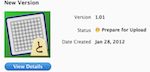 リリースしたアプリのバグを発見したので、バグ修正をしてバージョンアップ申請をしました。iTunes Connectにはバージョンアップ用のボタンがあるし、簡単に出来るのかと思っていたのですが、やってみると何かと細かい部分で手間が必要だったので手順を残しておきます。
リリースしたアプリのバグを発見したので、バグ修正をしてバージョンアップ申請をしました。iTunes Connectにはバージョンアップ用のボタンがあるし、簡単に出来るのかと思っていたのですが、やってみると何かと細かい部分で手間が必要だったので手順を残しておきます。
手順
1. iTunes Connetctでバージョンアップ設定
Manage Your Application > 対象のアプリを選択 > “Add Version” ボタンを押してバージョンアップの内容を入力する。
“Ready to Upload Binary”ボタンを押す
質問に答える。(単なるバグ修正の場合は、質問の答えは”No”)
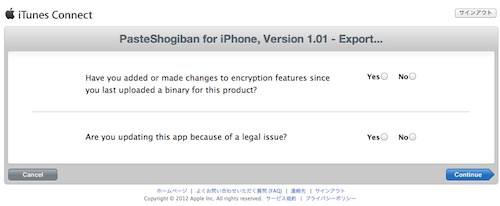
- Have you added or made changes to encryption features since you last uploaded a binary for this product?
- Are you updating this app because of a legal issue?
“Ready to Upload Binary”ボタンを押す。
2. Xcodeでコードサインの確認
プロジェクトとターゲットのBuild Settingsで、ReleaseがDistribution用のコードサインになっていることを確認する。
3. Xcodeでバージョン番号を設定
TargetのSummaryタブにあるVersion, build番号を変更する。
4. XcodeでSchemeのArchive Nameを変更
Edit Schemeボタンを押して、Archive Nameを変更
(例): PasteShogiban for iPad 1.01
5. Xcode でArchive
メニューからProject > Archiveを選択
6. Organizerで確認
“Validate…”ボタンを押す
7. Organizerでアップロード
“Submit…”ボタンを押す
備考
なぜかXcodeのArchiveがグレーアウトして押せない状態になって、四苦八苦しました。
原因は結局分からずじまいで、Xcodeを再起動させたり、Macを再起動させたり、iPadを繋げてみたりしてるうちにArchiveボタンが押せるようになりました。メモリ不足かなにかだったのでしょうか…